كيف ابتكر
في هذا الجزء ، سنرشدك عبر خطوات إزالة خلفية الصورة ، ومسح العناصر غير المرغوب فيها وإضافة علامة مائية إلى الصورة / الفيديو على برنامج AnyErase.
1. إزالة الخلفية من الصورة
أشكال الدعم
يتيح لك AnyErase إزالة الخلفية من صورة بتنسيق JPG / PNG / JPEG / WebP / TIFF / BMP الصورة بأي حجم، والقرار متروك 9,999 X بكسل 9,999.
مجموعات الأدوات المتاحة مناسبة للحالات المختلفة
عند تشغيل AnyErase ، ستجد أداة إزالة خلفية الصورة العامة و 8 مجموعات أدوات إزالة محددة. في الواقع ، لقد قمنا بتحديث التقنية وتحسين الخوارزمية للتعامل مع أنواع معينة من الصور وضمان نتيجة أكثر دقة وحيوية. إذا كنت بحاجة إلى الحصول على صورة احترافية بخلفية شفافة ، فإن مجموعات الأدوات الخاصة هذه تساعدك.
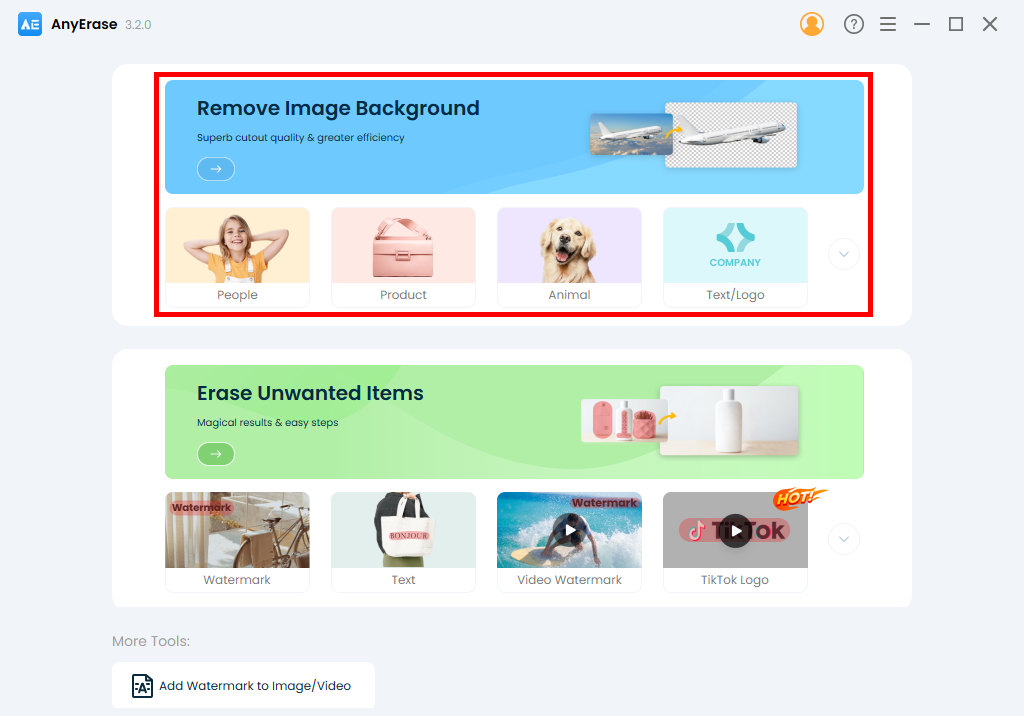
قبل أن نبدأ الخطوات، اسمحوا لي أن أقدم استخدام كل أداة.
الجنرال إزالة خلفية الصورة يمكن أن تلبي الأداة متطلبات معظم المستخدمين. باستخدامه ، يمكنك حذف خلفية الصورة في أقرب وقت ممكن.
ومع ذلك ، إذا كنت بحاجة إلى التعامل مع صور من أنواع معينة ، فقد تقدم الأدوات المحددة أدناه نتيجة أكثر إرضاءً.
1. اشخاص
هذه الأداة قادرة على اكتشاف شخص أو إيماءة بذكاء ، إما الوجه أو الجسم أو الظهر أو اليد أو التذييل ، إلخ. لذا إذا كنت تريد إنشاء صورة شخصية بخلفية شفافة ، فإن هذه الأداة مفضلة.
2. المنتج
الأداة مفضلة من قبل معظم مستخدمي التجارة الإلكترونية. تعمل هذه الأداة المفيدة بشكل جيد في حذف خلفية المنتج وإرجاع صورة منتج نظيفة وعالية الدقة مناسبة لـ eBay و Amazon و Etsy و Best Buy و Walmart وما إلى ذلك.
3. الحيوان
تم تطوير هذه الأداة للتعامل مع الحواف الصعبة مثل الشعر أو الفراء أو أي خطوط غريبة. أفضل جزء هو أنه يمكنه التعامل مع الحواف المعقدة بدقة ودقة.
4. نص / شعار
كما يتضح من الاسم ، فإن هذه الأداة مناسبة لإنشاء التوقيعات الرقمية أو إزالة الخلفيات من الشعارات. علاوة على ذلك ، تبرز هذه الأداة في التخلص من متاعب تتبع الرسومات المعقدة يدويًا. أنت خالٍ من العمليات الدقيقة للحصول على نتيجة على المستوى المهني في أسرع وقت.
5. أثاث
الأداة المحددة مفيدة إذا كنت بحاجة إلى مواد لإتقان تصميمك. يتم تشغيله تلقائيًا لإخراج الخلفية من الأريكة والمكتب وطاولة القهوة والسرير وما إلى ذلك ، ويرسل لك صورة مقطوعة نظيفة وأنيقة وسلسة مع خلفية شفافة.
6. ملابس
تهدف هذه الأداة المفيدة إلى جعل خلفية الملابس شفافة دون عناء. بالإضافة إلى ذلك ، تتميز هذه الأداة بقدرتها على التعامل مع حافة المنحنى بدقة ودقة. نتيجة لذلك ، لا تحتاج إلى استئجار مصور أو استخدام شاشة خضراء لجعل الصورة شفافة.
7. طعام
تقوم الأداة تلقائيًا بفصل الطعام عن خلفيته وتمنحك قطعًا واضحًا وسلسًا. وبالتالي ، يمكنك تقليص الكثير من الوقت وإنجاز المهمة بسرعة.
8. سيارة
تحظى هذه الأداة بشعبية بين المصورين حيث يمكنها حذف الخلفية المزدحمة في بضع ثوانٍ وتقديم سيارة نظيفة بتنسيق PNG لمزيد من التنقيح.
كيفية إزالة الخلفية من الصورة؟
- قم بتشغيل AnyErase ، واختر أداة إزالة الخلفية بناءً على احتياجاتك.
- هنا سوف نأخذ مثالا على ميزة المنتج. لذلك اضغط على علامة التبويب المنتج. ثم قم بتحميل الصورة.
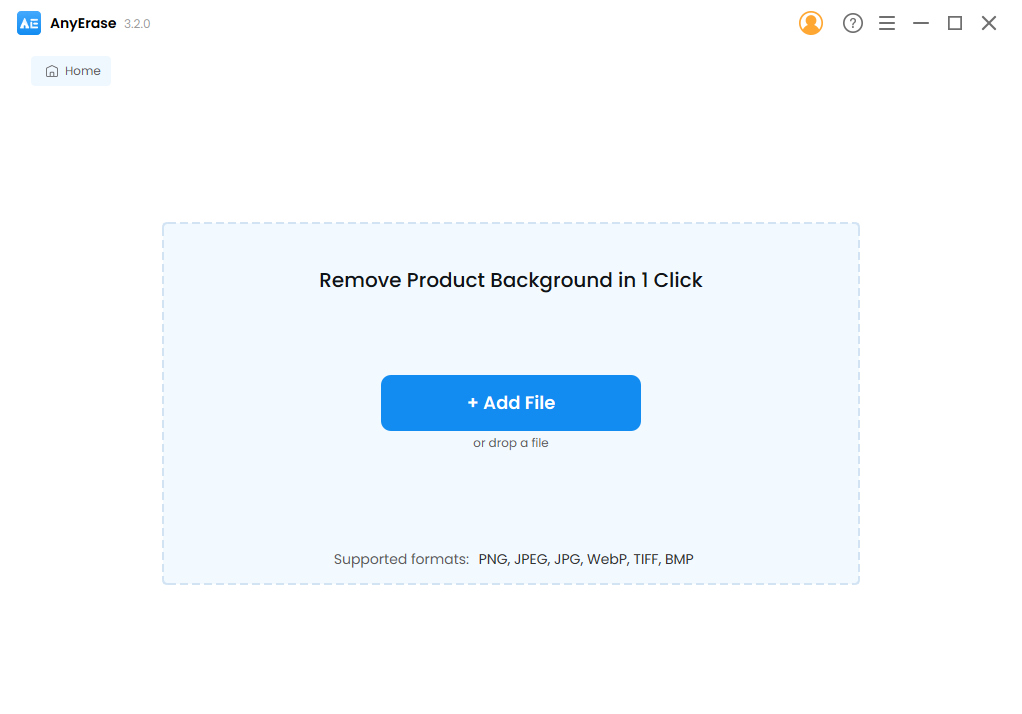
- في غضون بضع ثوانٍ ، سيزيل AnyErase الخلفية من أحد المنتجات ويقدم المقدمة بخلفية شفافة. الآن اضغط على زر التصدير ، واحفظ الصورة بتنسيق PNG. إذا كنت ترغب في إضافة خلفية بيضاء إلى صورة المنتج ، فاضغط على أيقونة الإعدادات واختر تنسيق jpg.
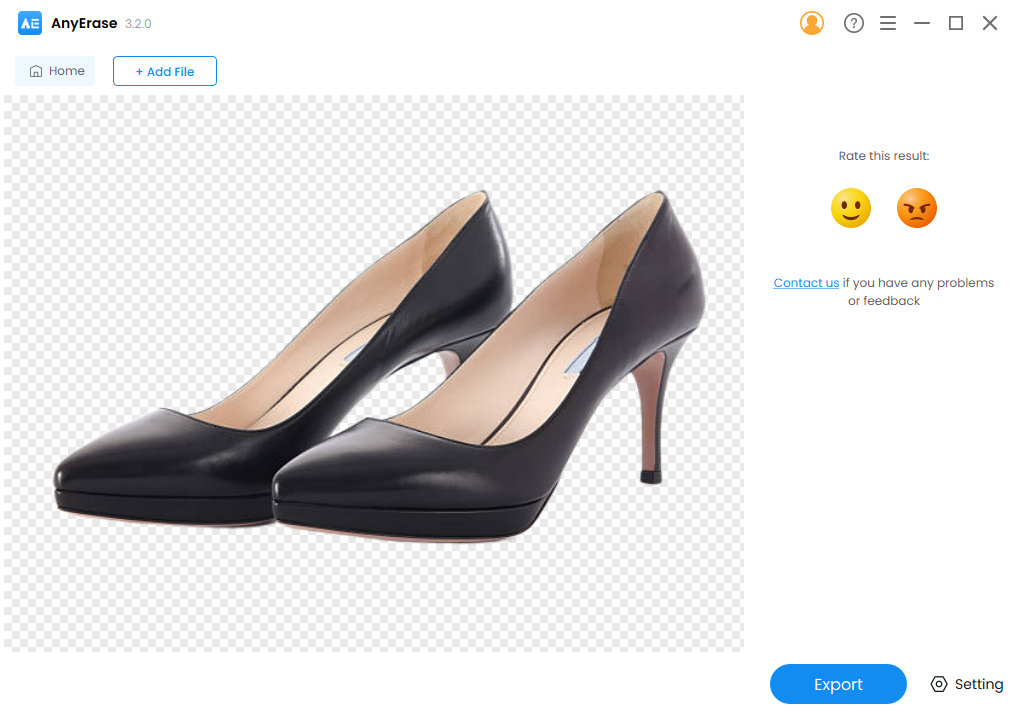
2. قم بإزالة العلامة المائية للصورة
لإزالة العلامة المائية للصورة ، يمكنك تحميل أي ملف JPG / PNG / JPEG / WebP / TIFF / BMP الصورة بأي حجم ، والدقة تصل إلى 5,000 × 5,000 بكسل.
بالإضافة إلى ذلك ، يتيح لك AnyErase إزالة العناصر غير المرغوب فيها من مختلف الأنواع. على سبيل المثال ، يمكنك قم بإزالة العلامة المائية والأشخاص والكائنات والنص دون متاعب.
- انتقل إلى محو العناصر غير المرغوب فيها فاتورة غير مدفوعة. أو يمكنك التوجه إلى علامة التبويب علامة مائية / نص / أشخاص / كائن بناءً على نوع صورتك.
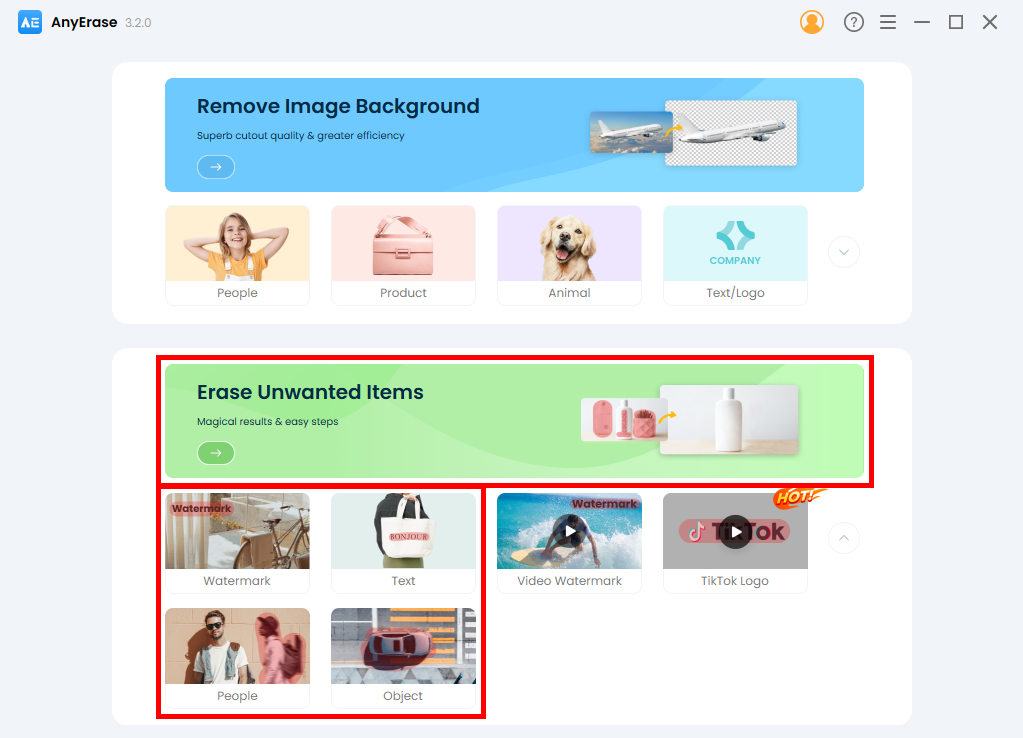
- اسحب ملف الصورة وأفلته ، أو يمكنك الضغط على ملف إضافة ملف لاستيراد الصورة.
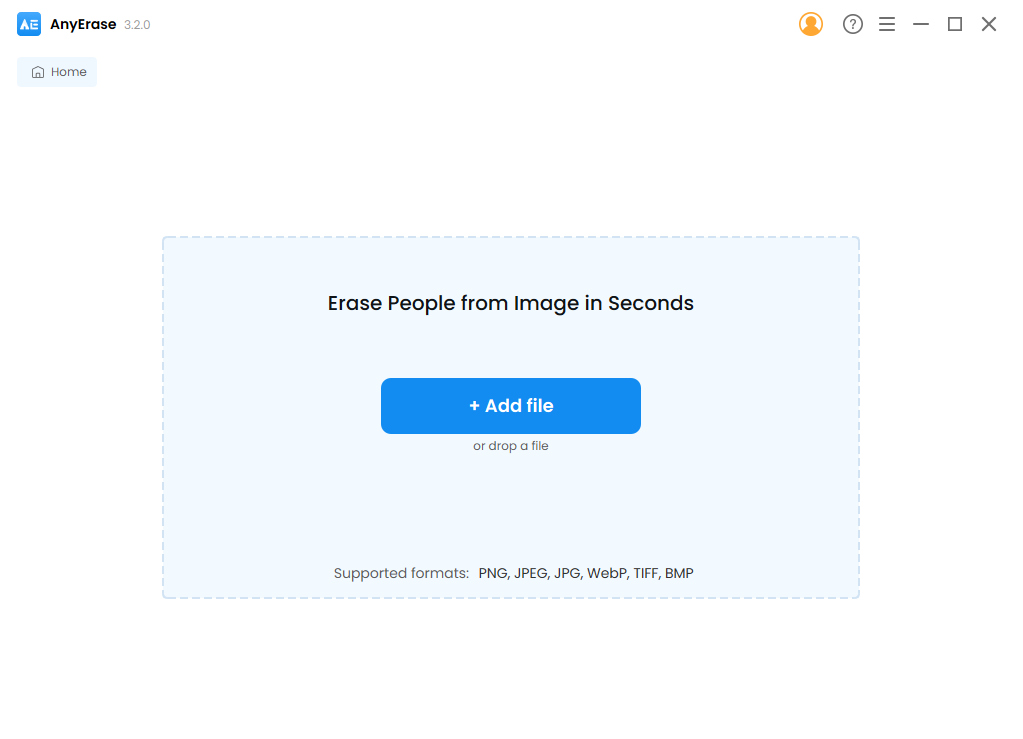
- استخدم أداة المستطيل للطلاء على الكائن الذي تريد إزالته. ثم يستطيع AnyErase فصله عن الخلفية. إذا كنت ترغب في تحديد دقيق ، فإن أداة الفرشاة مفيدة. عندما يتم تحديد جميع العلامات المائية ، اضغط على محو زر. في غضون ثوانٍ قليلة ، ستظهر لك AnyErase النتيجة.
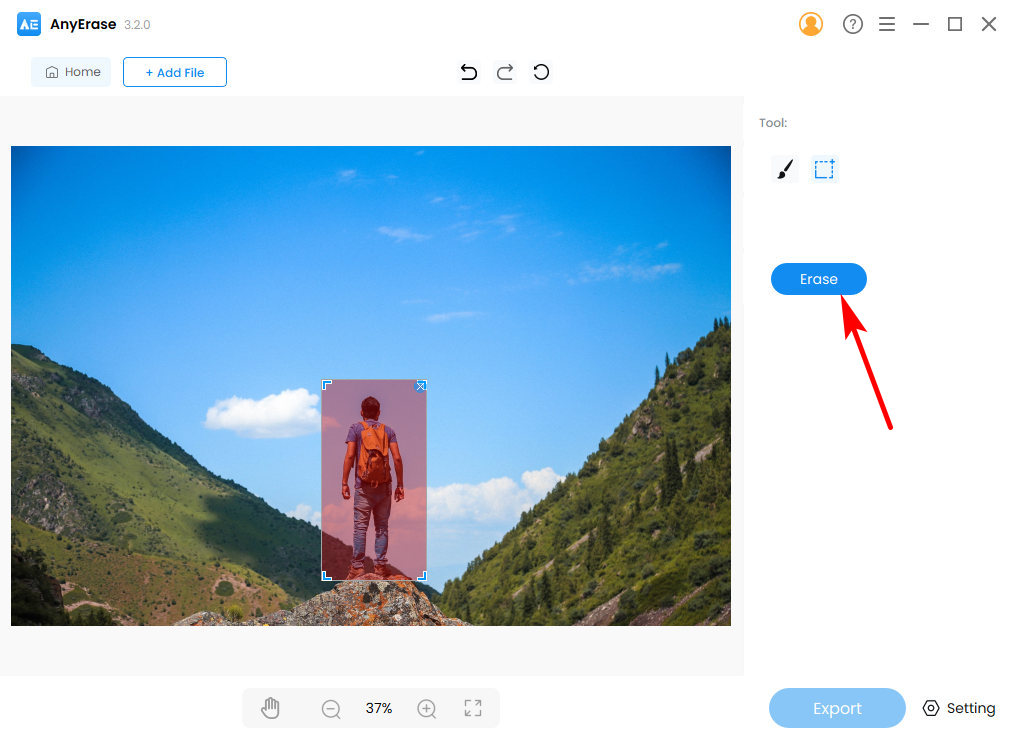
- إذا كنت راضيًا عن النتيجة ، فاضبط موقع الملف واضغط على ملف تصدير زر. ثم سيتم حفظ الصورة الخالية من العلامة المائية على جهاز الكمبيوتر الخاص بك على الفور.
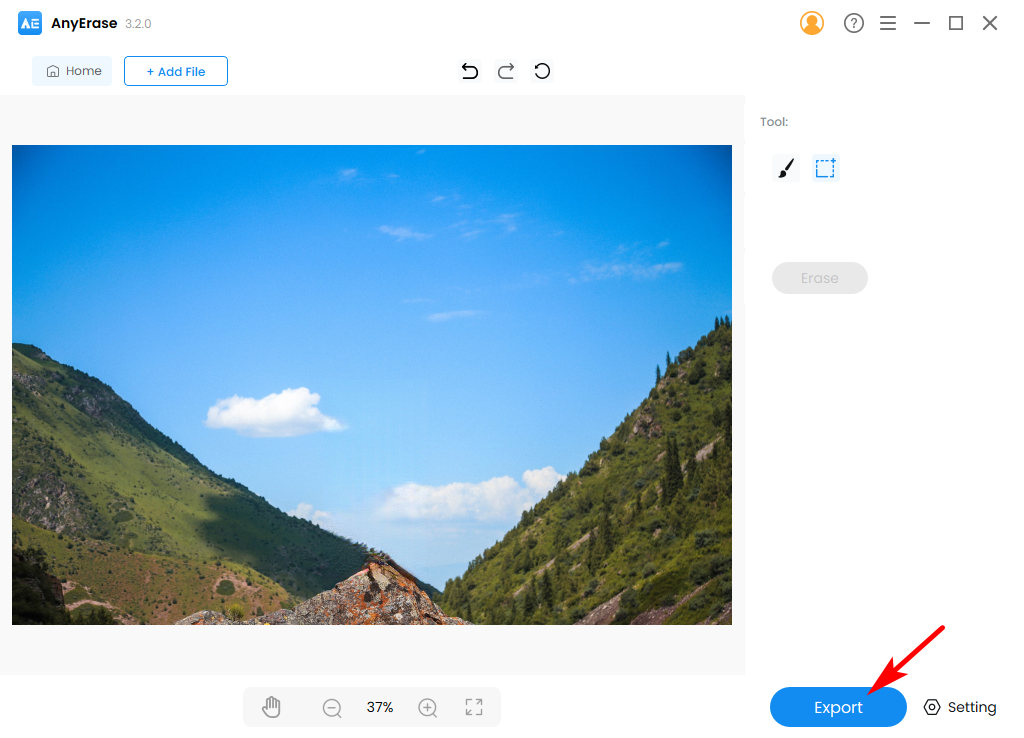
3. إزالة العلامة المائية للفيديو
يتيح لك AnyErase إزالة العلامات المائية من الفيديو بتنسيق MP4 و MOV و AVI و MKV الأشكال. مرة أخرى ، لا يوجد حد لحجم الملف.
- توجه الى فيديو مائية علامة التبويب.
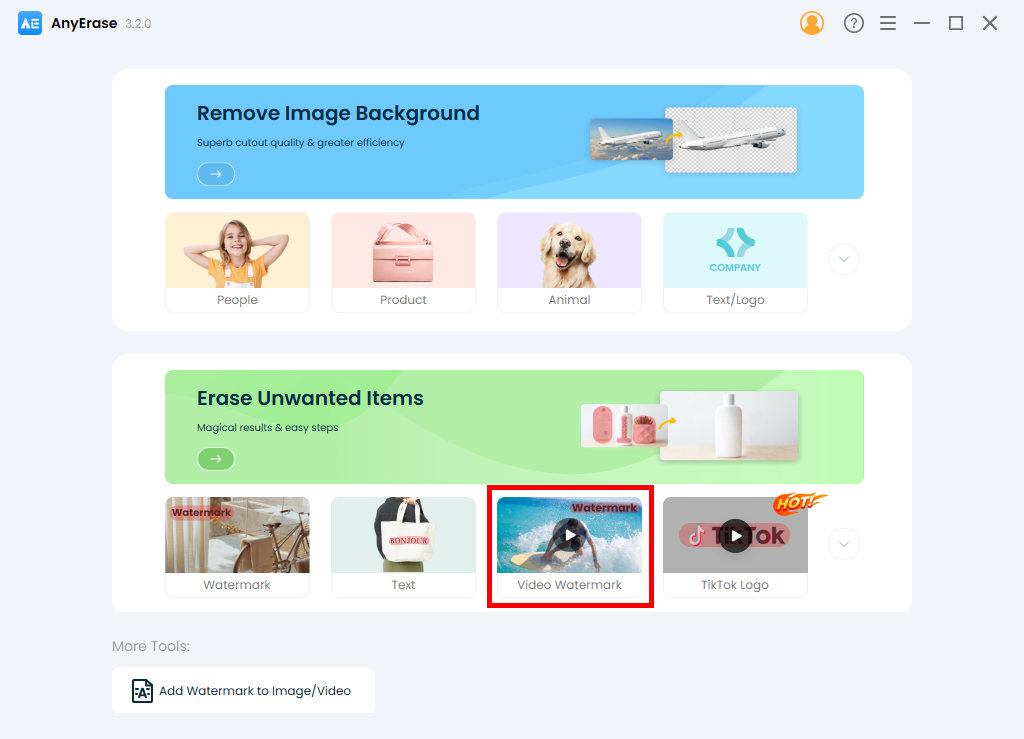
- ضرب إضافة ملف زر لاستيراد الفيديو أو سحب الملف وإفلاته مباشرة في AnyErase.
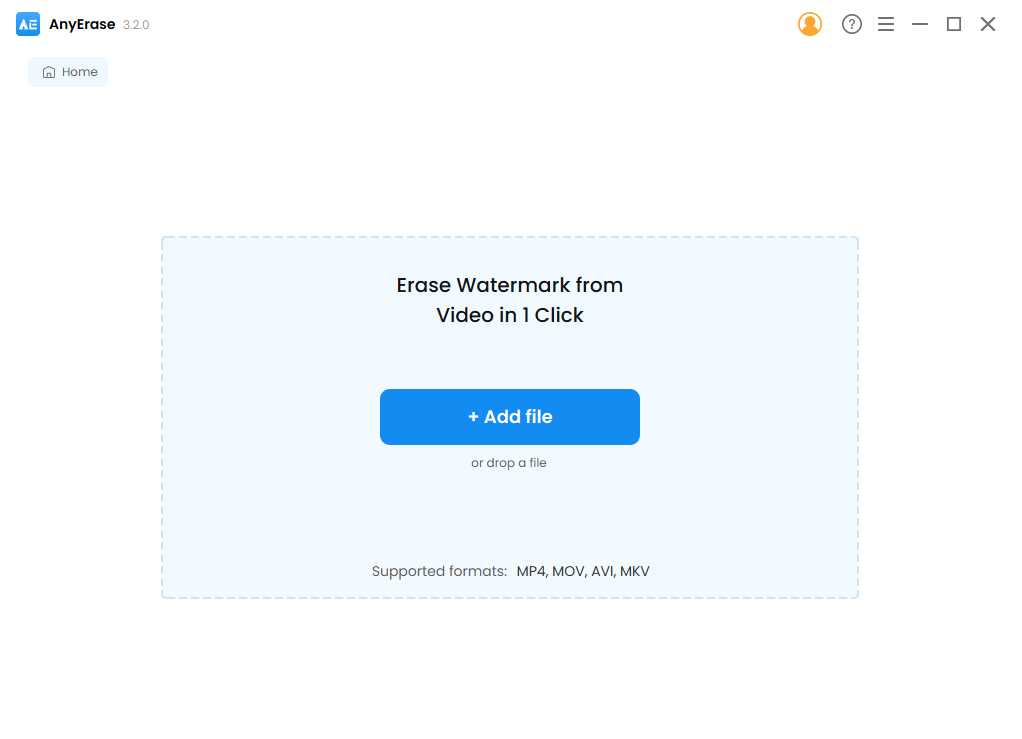
- ضرب اداة المستطيل في الزاوية اليمنى العليا. ثم يمكنك تحريكه وتعديل حجمه ليغطي العلامة المائية بأكملها. حدد موقع الملف ، ثم اضغط على ملف تصدير زر. ثم يقوم AnyErase بإزالة العلامة المائية من الفيديو وحفظ العمل النهائي على جهاز الكمبيوتر الخاص بك.
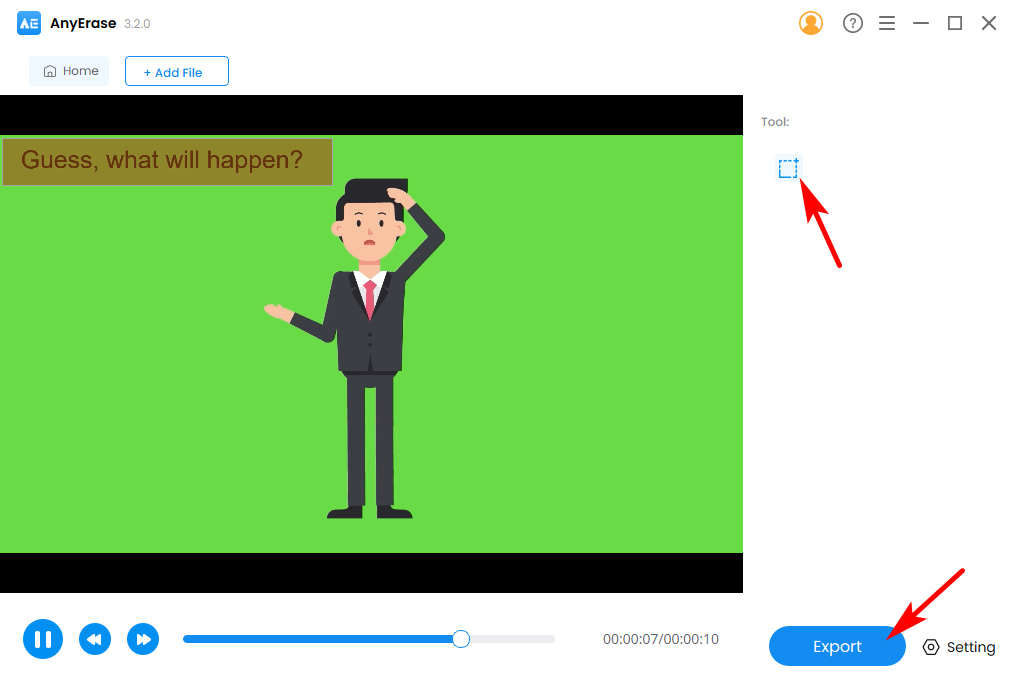
- في غضون ثوان قليلة ، تنبثق نافذة ، ويمكنك فتح ملف الفيديو أو المجلد حيث يتم حفظ الفيديو.
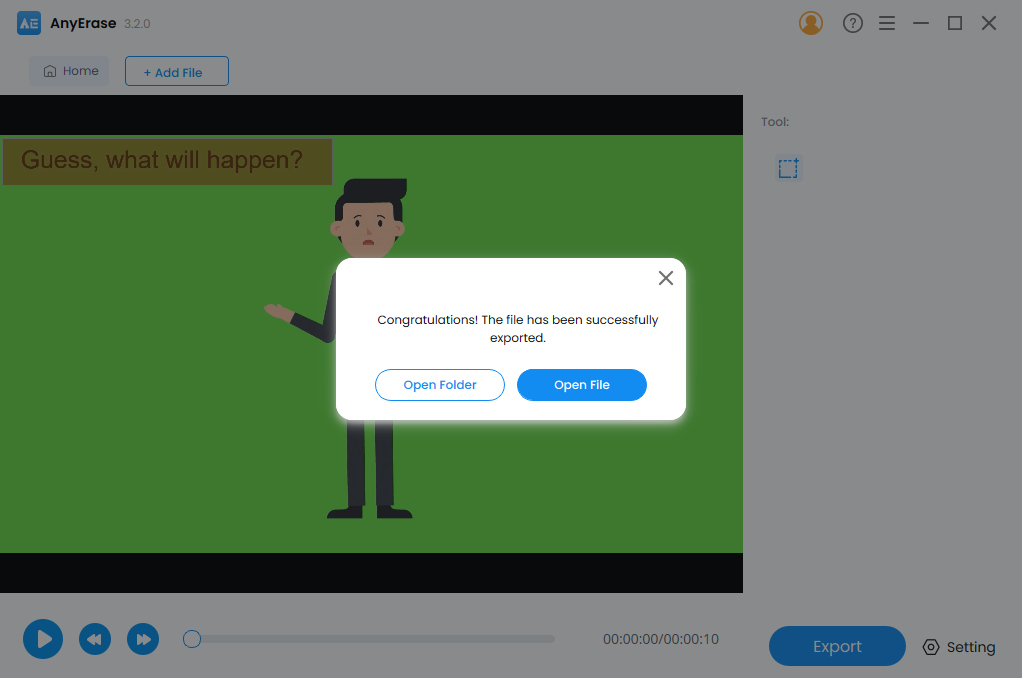
4. إزالة العلامة المائية TikTok على دفعات (جديد)
إلى جانب إزالة العلامة المائية من العلامة المائية المحلية ، يمكنك حتى إزالة شعار واسم المستخدم TikTok بمساعدة مزيل العلامة المائية هذا الكل في واحد.
تشمل الميزة الفريدة لخدمة إزالة العلامة المائية AnyErase TikTok إزالة علامات TikTok المائية على دفعاتو وضع إزالة شعار TikTok سريعًا.
علاوة على ذلك ، يمكنك حتى لصق عناوين URL متعددة لـ TikTok وإزالة العلامات المائية منها دفعة واحدة.
كيفية إزالة علامات TikTok المائية على دفعات ، إليك الخطوات.
- على AnyErase ، اضغط على شعار TikTok علامة التبويب.
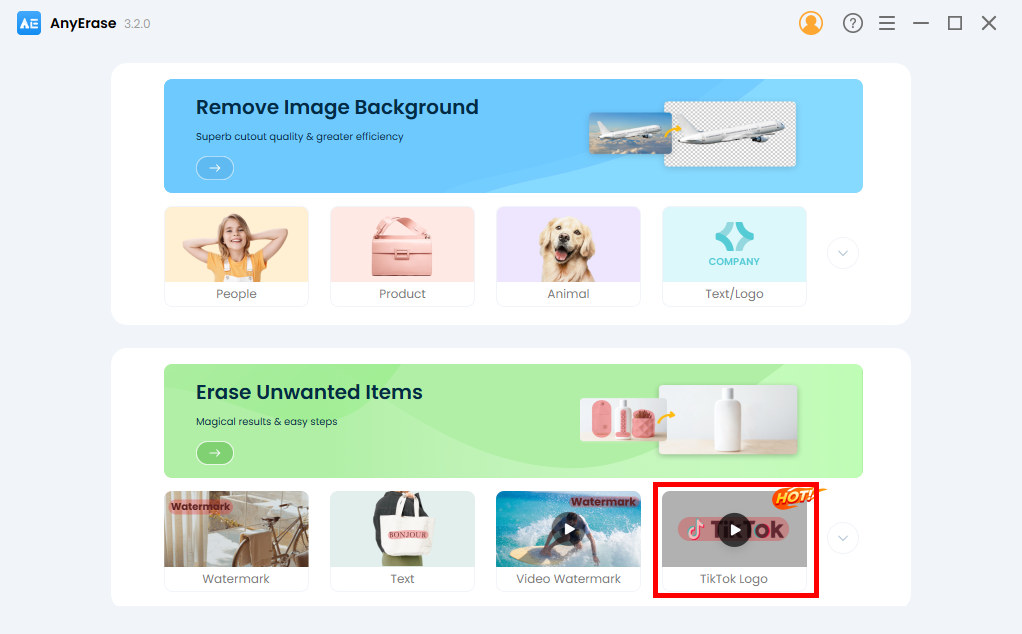
- عند الدخول إلى علامة تبويب إزالة شعار TikTok ، يرجى الضغط على الزر الأزرق + لصق الرابط في الزاوية اليسرى العليا. ثم انتقل لنسخ عناوين URL الخاصة بـ TikTok ولصقها في هذا الحقل - عنوان URL واحد لكل عبر الإنترنت. أخيرًا ، اضغط على زر التنزيل. بهذه الطريقة يمكنك قم بإزالة العديد من شعارات TikTok على دفعات.
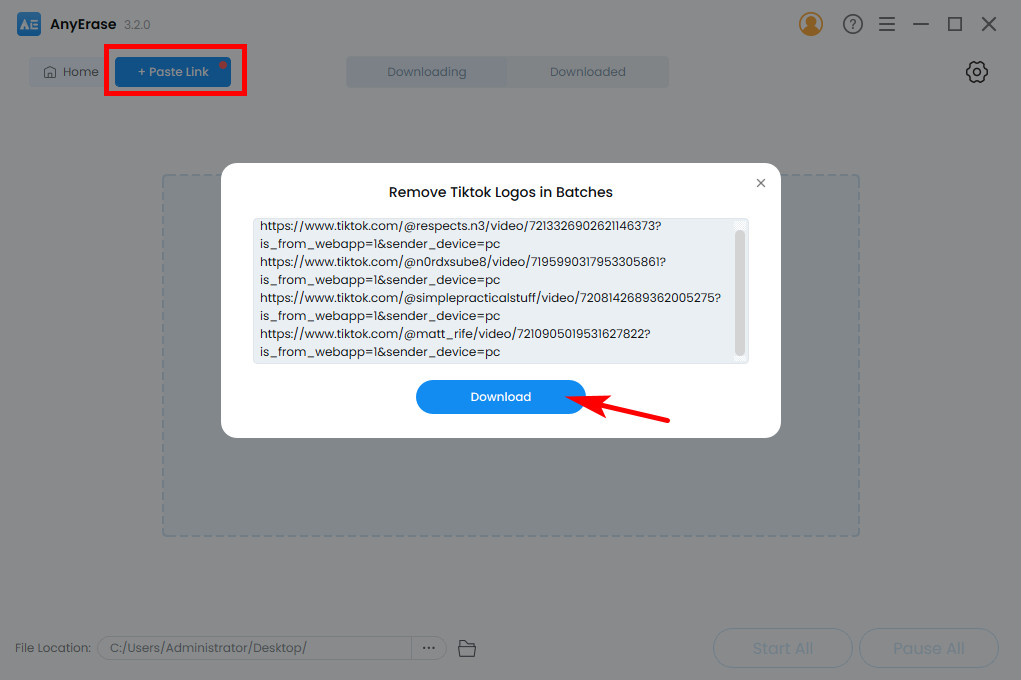
- علاوة على ذلك ، هناك وضع ذكي لـ إزالة سريعة للعلامة المائية TikTok. مع تمكين الوضع الذكي ، بمجرد نسخ عنوان URL من TikTok ، انتقل إلى AnyErase واضغط على زر + Paste Link ، ثم تبدأ عملية إزالة العلامة المائية TikTok تلقائيًا.
- لتمكين الوضع الذكي ، يرجى النقر فوق رمز إعداد الترس في الزاوية اليمنى العليا ، ثم تحديد المربع المسمى تمكين الوضع الذكي وتأكيده بخيار موافق.
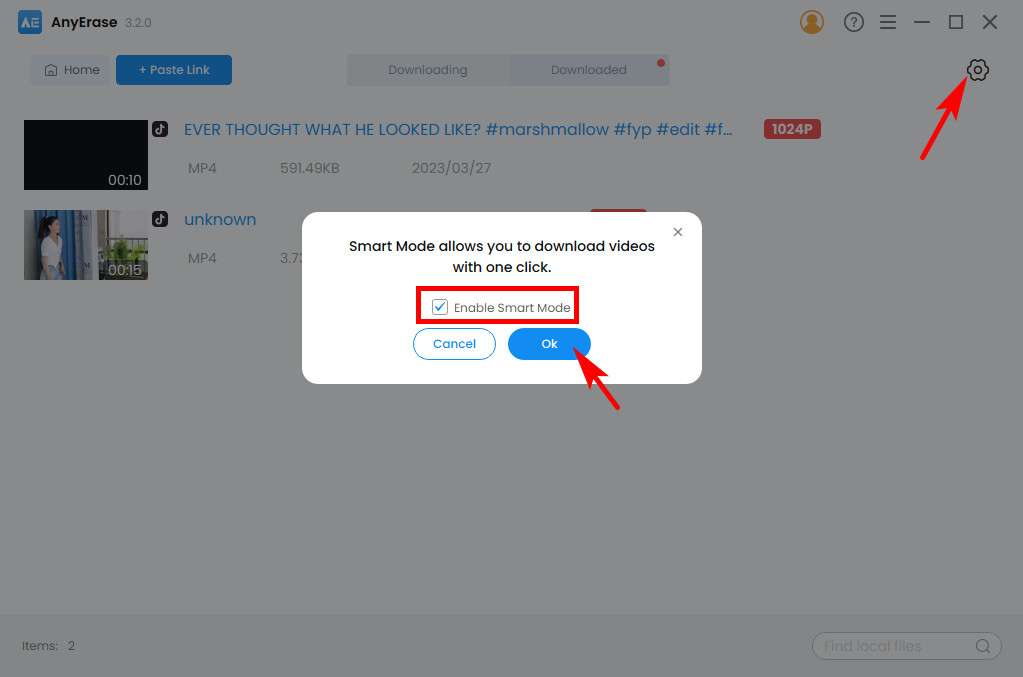
- في غضون ثوانٍ قليلة ، يمكنك الحصول على فيديو TikTok الأصلي بدون علامة مائية.
5. أضف علامة مائية إلى الصورة / الفيديو
يمكنك استخدام AnyErase لإضافة علامات مائية على الصور ومقاطع الفيديو.
بالنسبة للصور ، تتضمن التنسيقات المدعومة JPG / PNG / JPEG / WebP / TIFF / BMP بأي حجم.
تنسيقات شائعة مثل MP4 و MOV و AVI و MKV مدعومة للفيديو. تكرارا، لا يوجد حد لحجم الملف.
- توجه الى أضف علامة مائية التبويب. ثم يمكنك إضافة ملف فيديو أو صورة.
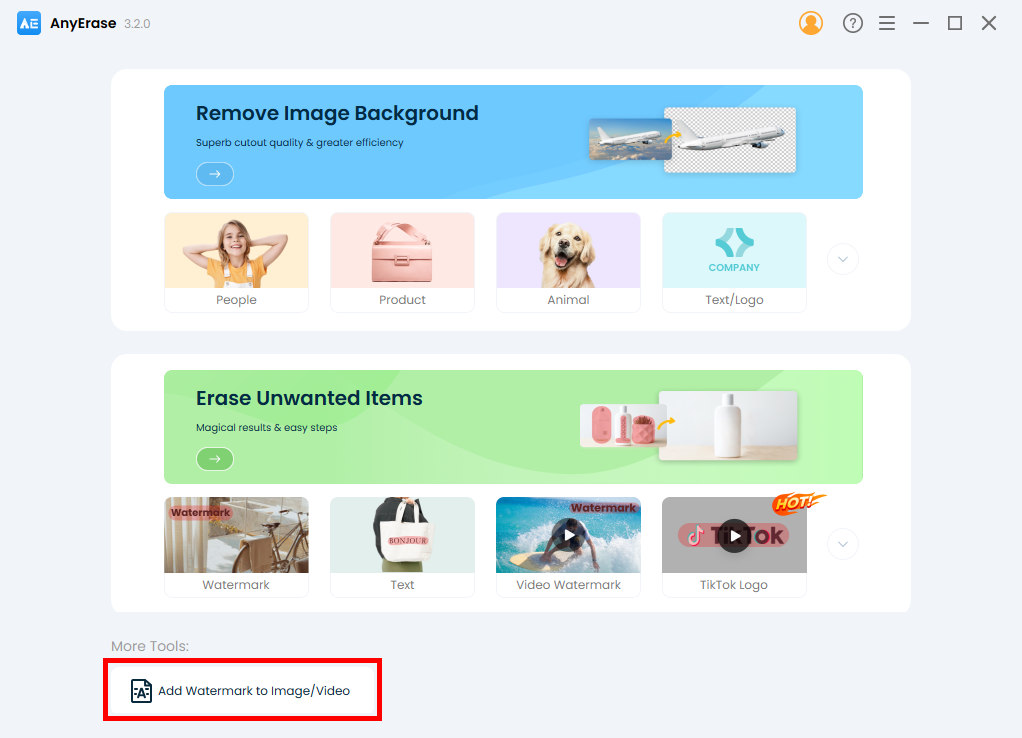
- ضرب إضافة نص رمز ، أدخل النص الذي تريد إضافته ، واضبط الخط والحجم واللون والشفافية والموضع وما إلى ذلك. بالإضافة إلى ذلك ، يمكنك إضافة الصور، مثل الشعارات والرسم ؛ وتغيير تعتيمها.
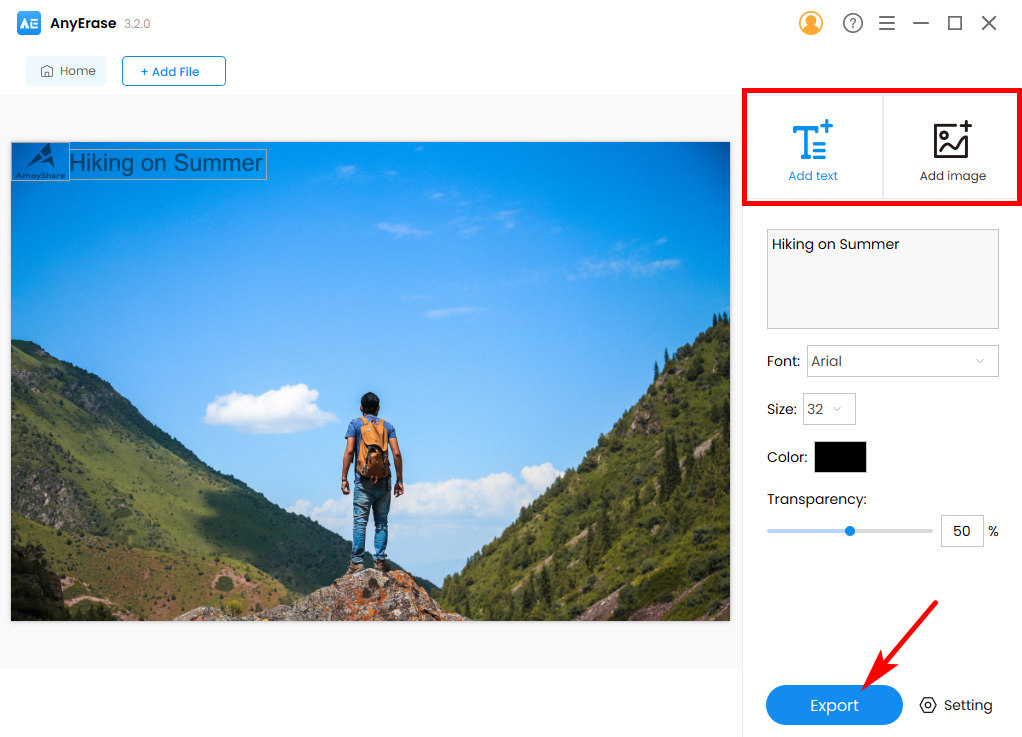
- عندما تشعر بالرضا عن العمل ، اضغط على تصدير زر لحفظ النتيجة النهائية.
قضايا الشراء
1. ما هي طرق الدفع التي تدعمونها؟
يتم قبول PayPal وجميع بطاقات الائتمان الرئيسية.
2. لماذا لا يمكنني إكمال عملية الشراء الخاصة بي؟
يرجى العلم أن أي بيانات في AmoyShare محمية بواسطة أمان SSL 256 بت ، وموقعنا الإلكتروني آمن بنسبة 100٪ ومعتمد من McAfee.
إذا قمت بتثبيت ملف برنامج مضاد للفيروسات على جهاز الكمبيوتر الخاص بك ، ثم من فضلك اغلاقه مؤقتا عندما تواجه أخطاء في سداد المدفوعات.
إذا قمت بتثبيت تمديد الأمان على ال المتصفح، يرجى تعطيل في حالة منعك الامتداد من إجراء الدفع عبر الإنترنت.
إذا كنت تتصفح الويب في ملف نافذة التصفح المتخفي، يرجى التبديل إلى الإصدار العادي ومحاولة الدفع مرة أخرى.
3. ما هي سياسة الاسترداد؟
تأتي منتجاتنا مع ضمان استرداد الأموال لمدة 7 أيام وفقًا للشروط والأحكام التالية:
● لقد اشتريت الترخيص لأول مرة.
● تم الشراء خلال آخر 7 أيام.
● لقد عالجت ما مجموعه أقل من 10 صور.
لتقديم طلب استرداد ، يرجى مراسلتنا عبر البريد الإلكتروني على [البريد الإلكتروني محمي] واذكر الخاص بك رقم الطلب / البريد الإلكتروني للفوترة و أسباب الاسترداد.
4. هل تقدمون أسعارًا تعليمية؟
نعم. رخصة تعليمية بخصم 50٪ يتم تقديمها للطلاب وأعضاء هيئة التدريس والموظفين والمعلمين من جميع المستويات الصفية. الرجاء استخدام الخاص بك البريد الإلكتروني الأكاديمي للتواصل معنا على [البريد الإلكتروني محمي]. ثم سنرسل لك رمز القسيمة.
5. هل يمكنني شراء الترخيص الثاني لجهاز جديد بسعر مخفض؟
نعم ، يمكنك طلب خصم 50٪ على الرخصة الثانية. يرجى إرسال رقم طلبك السابق إلينا على [البريد الإلكتروني محمي].
تعليمات التنشيط
1. متى سأستلم رمز التفعيل؟
عادةً ما يتم إرسال البريد الإلكتروني الذي يحتوي على رمز التفعيل تلقائيًا إلى البريد الإلكتروني الخاص بالفوترة عند الشراء. ومع ذلك ، إذا لم تتمكن من العثور عليه في صندوق الوارد الخاص بك ، فلا تنس التحقق من مجلد البريد العشوائي.
مرة أخرى ، يمكنك أيضًا الاتصال بنا على [البريد الإلكتروني محمي]، مما يوفر لك عنوان البريد الإلكتروني للفوترة or رقم الطلب.
2. كيف يمكنني تفعيل برنامج AnyErase الخاص بي؟
- على AnyErase ، ثم اضغط على أيقونة المفتاح. أو يمكنك النقر فوق الثلاثة أسطر menu واختر تفعيل الترخيص.
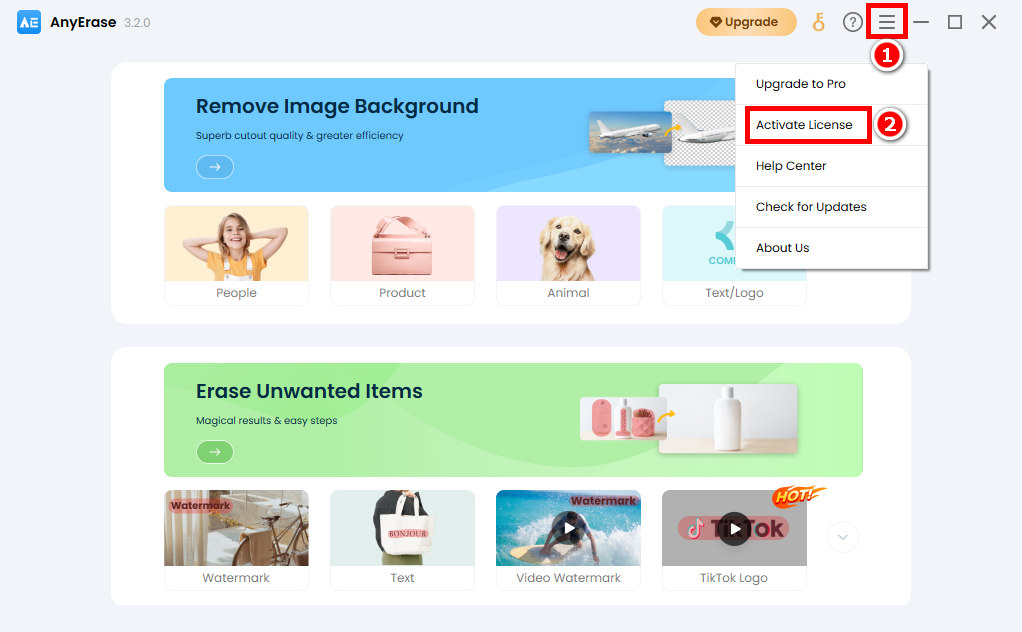
- تظهر نافذة منبثقة. الآن قم بلصق رمز التفعيل ، وقم بتأكيده بالضغط على ملف تفعيل زر. كله تمام.
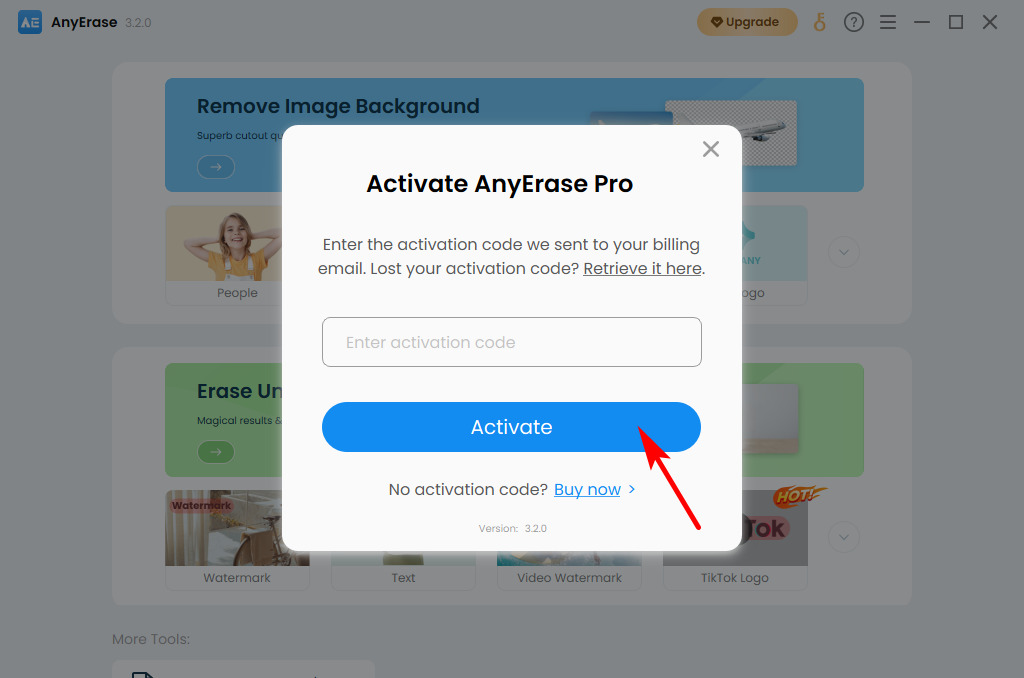
3. ماذا أفعل إذا لم أتلق رمز التفعيل؟
يرجى التحقق من صندوق الوارد الخاص بك أو مجلد البريد العشوائي لمعرفة ما إذا كنت قد تلقيت رمز التفعيل.
إذا لم يكن كذلك ، يرجى زيارة استرجاع رمز تنشيط AmoyShare الصفحة ، وأدخل ملف عنوان البريد الإلكتروني للفوترة. ثم يمكنك استلام الرمز عبر البريد الإلكتروني.
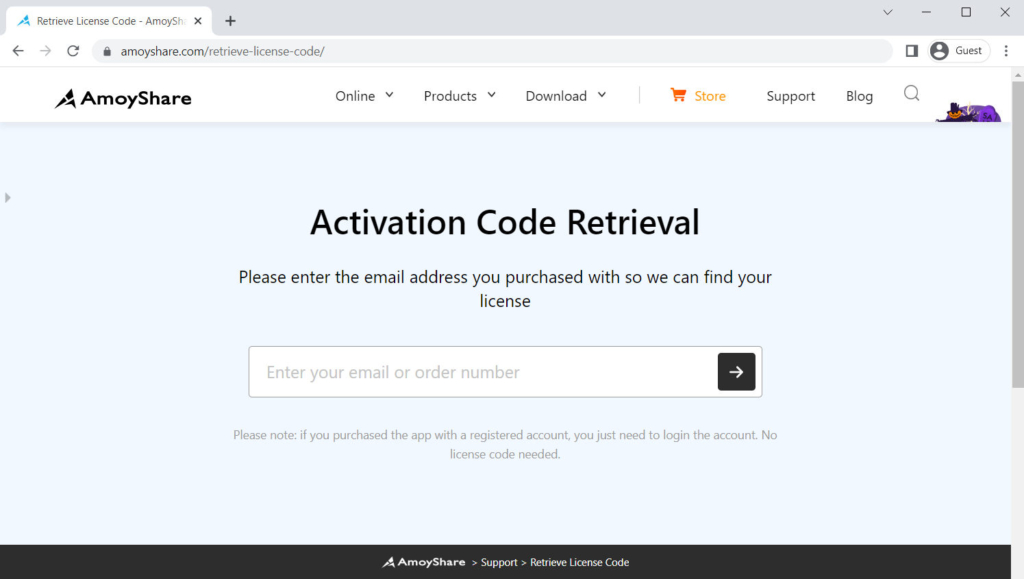
مرة أخرى ، اتصل بنا على [البريد الإلكتروني محمي]، مما يوفر لك عنوان البريد الإلكتروني للفوترة or رقم الطلب.
4. هل يمكنني استخدام رمز التفعيل على جهاز كمبيوتر آخر؟
لا ، يمكن استخدام رمز واحد على جهاز واحد.
5. ماذا أفعل عند إعادة تثبيت نظام تشغيل الكمبيوتر أو التبديل إلى جهاز جديد؟
يرجى العلم أن كود التفعيل واحد صالح لجهاز واحد. ومع ذلك ، إذا تم استبدال الجهاز أو الكمبيوتر ، فيجب إعادة تعيين رمز التنشيط. في مثل هذه الحالة ، يرجى إرسال رمز التفعيل / البريد الإلكتروني للفوترة / رقم الطلب إلى [البريد الإلكتروني محمي]. ثم سنقوم بمعالجة طلبك بسرعة.
6. لماذا تقول أنه تم استخدام رمز التفعيل الخاص بي؟
سيتم رفض رمز التفعيل إذا تم استخدامه على جهاز آخر أو إذا تمت ترقية جهاز الكمبيوتر الخاص بك. في مثل هذه الحالة ، يرجى التواصل معنا على [البريد الإلكتروني محمي] وتقديم رمز التفعيل / البريد الإلكتروني للفوترة / رقم الطلب. ثم سنقوم بإعادة تعيين الرمز.
7. لماذا تقول أن رمز التفعيل الخاص بي غير صالح؟
يحدث ذلك عند إدخال رمز التفعيل الخاطئ. لذلك ، يُنصح بنسخ رمز التنشيط مباشرةً من البريد الإلكتروني ولصقه في الشريط.
8. ماذا أفعل إذا نسيت رمز التفعيل الخاص بي؟
لاسترداد رمز التفعيل ، يرجى زيارة صفحة استرجاع رمز تنشيط AmoyShare، وأدخل عنوان البريد الإلكتروني للفوترة. ثم سيتم إرسال بريد إلكتروني مع رمز التفعيل إليك. يرجى التحقق من مجلد البريد العشوائي إذا لم تتمكن من العثور عليه في البريد الوارد.
بالإضافة إلى ذلك ، يمكنك أيضًا الوصول إلينا على [البريد الإلكتروني محمي]تقدم رقم الطلب or عنوان البريد الإلكتروني للفوترة.
9. كيف يمكنني التحقق من تفعيل البرنامج؟
بعد تفعيل الترخيص ، يمكنك الاستمتاع بجميع الخدمات المميزة بلا حدود. ويمكنك الحصول على تفاصيل الترخيص عندما تمر عبر ملف القائمة> معلومات الترخيص. إلى جانب ذلك ، سيتم استبدال رمز المفتاح بالصورة الرمزية.
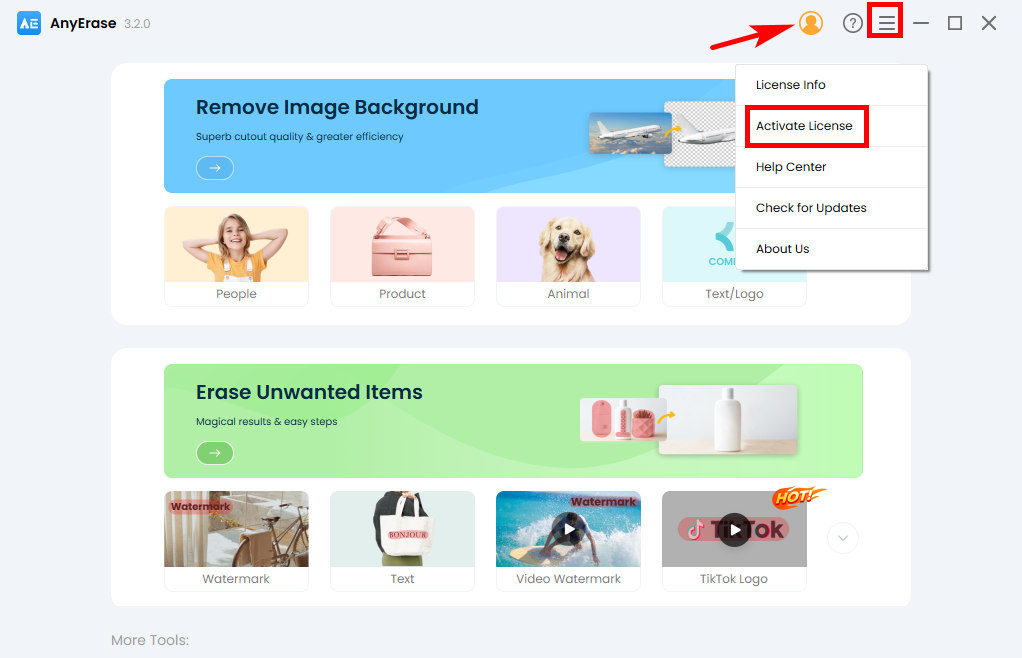
نصائح حول ترقية البرنامج
1. كيف يمكنني معرفة ما إذا قمت بتثبيت أحدث إصدار من AnyErase؟
- شغّل AnyErase ، وادخل إلى القائمة في الزاوية اليمنى العليا ، وانقر على "التحقق من وجود تحديثات".
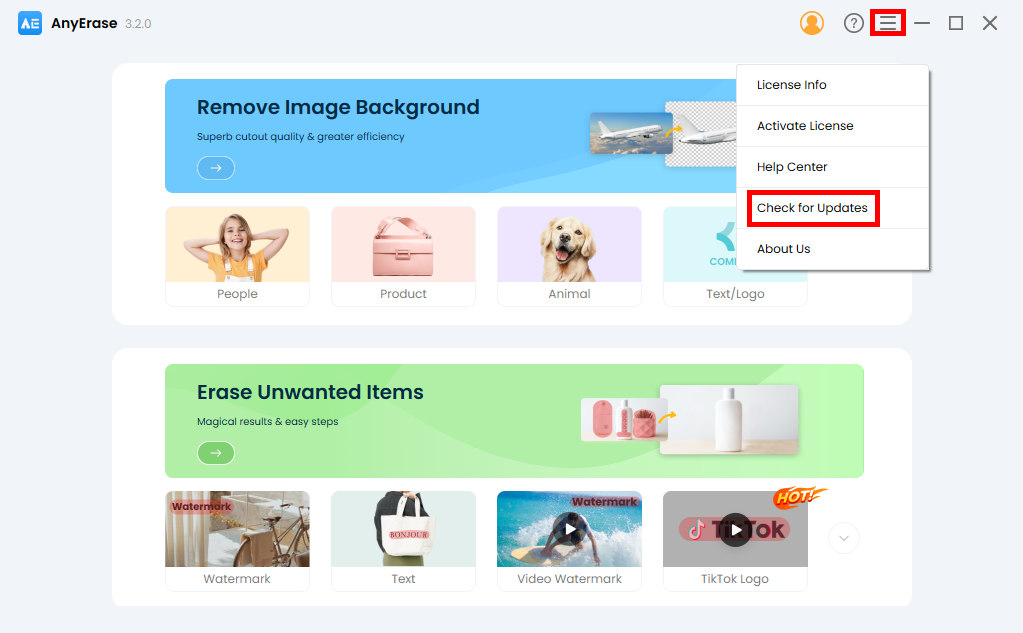
- ثم تظهر نافذة منبثقة. الرجاء الضغط على زر التحديث لتثبيت أحدث إصدار من التحديث المتاح.
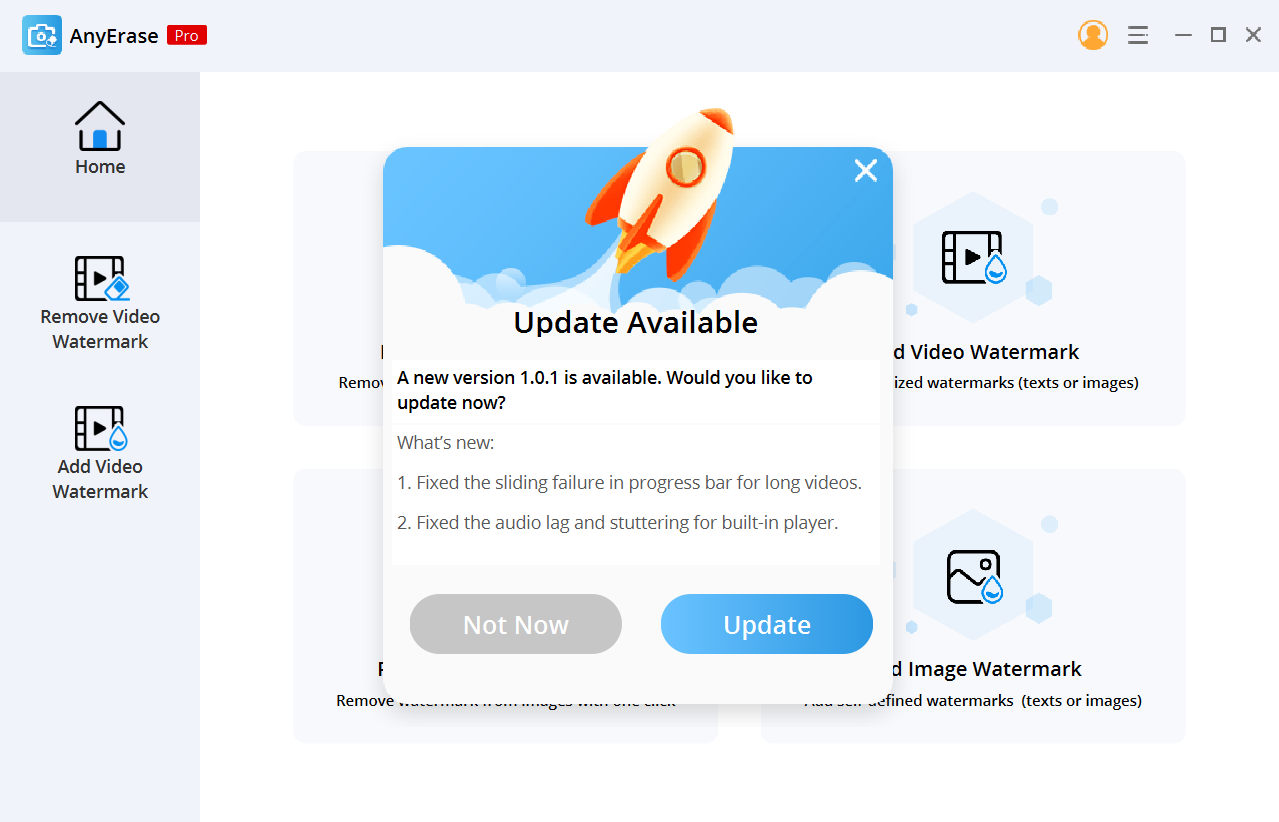
بالطبع ، يمكنك أيضًا ترقية برنامج AnyErase عبر الرابط أدناه: https://ar.amoyshare.com/watermark-remover/
2. هل سأدفع مقابل الترقية إلى أحدث إصدار؟
لا ، يتيح لك برنامج AnyErase الترقية إلى إصدار جديد مجانًا. الرجاء الضغط على الرابط أدناه لترقية البرنامج: https://ar.amoyshare.com/watermark-remover/
التعليقات والدعم
ملاحظاتك ذات أهمية كبيرة بالنسبة لنا. نود أن نسمع منك ونحسن AnyErase حتى يتمكن من تحقيق أهداف المستخدمين دون أي متاعب.
من فضلك لا تتردد في إرسال ملاحظاتك واقتراحاتك إلى [البريد الإلكتروني محمي].